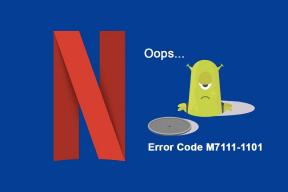Windows 7의 시스템 트레이에 Windows Live 메일 숨기기
잡집 / / February 18, 2022

다음과 같은 데스크톱 이메일 클라이언트가 있는 경우
MS 아웃룩
또는
윈도우 라이브 메일
(WLM)은 항상 열려 있고 프로그램은 결국 일부를 먹습니다.
Windows 작업 표시줄의 공백
. 항상 사실인가요? 아니요, 각 인터페이스가 최대화되었을 때 발생합니다. 최소화하면 항상
시스템 트레이에 숨기기
작업 표시줄 공간을 절약하십시오.
그러나 Windows Live Mail은 Vista에서 이러한 옵션을 표시하고 Windows 7에서 사용할 때 동일하지 않은 것 같습니다. 걱정하지 마세요. 복구 방법을 알려드리겠습니다. 그리고 우리는 프로그램이 Vista에서 실행되고 있다고 믿게 함으로써 그렇게 할 것입니다.
시작하기 전에 확인해보자 작업 표시줄 점프 목록 옵션(아래 이미지)을 확인하고 시스템 트레이 상황에 맞는 메뉴 항목(다음 이미지)을 사용하여 사용 가능한 모든 선택 사항을 확인하고 최소화 시 창 숨기기 옵션을 사용할 수 없습니다.

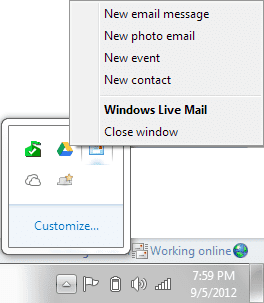
멋진 팁: KMPlayer를 사용하시겠습니까? 당신이 할 수있는 방법은 다음과 같습니다 시스템 트레이 또는 작업 표시줄로 최소화 당신의 선택에 따라.
최소화할 때 시스템 트레이에 Windows Live 메일을 숨기는 단계
1 단계: WLM이 열려 있으면 작업 표시줄 아이콘을 마우스 오른쪽 버튼으로 클릭한 다음 윈도우 라이브 메일 실행을 선택하고 속성 창문.
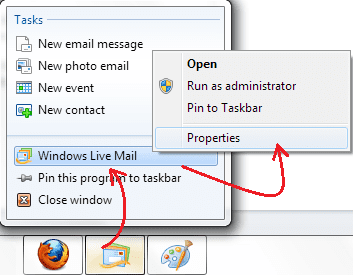
닫혀 있는 경우 검색할 수 있습니다. 윈도우 라이브 메일 시작 메뉴에서 마우스 오른쪽 버튼을 클릭하고 속성.
2 단계: Windows Live 메일 속성 대화 상자에서 강조 표시를 다음으로 전환합니다. 호환성 탭.
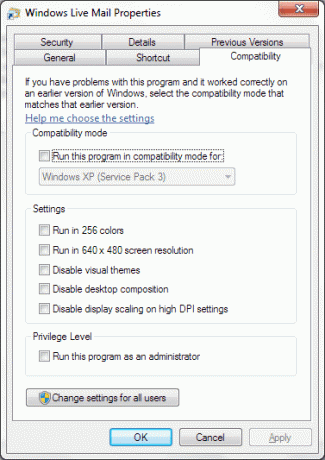
3단계: 섹션 아래 호환 모드, 체크 박스 읽기 호환 모드에서 이 프로그램을 실행하십시오. 그런 다음 선택 윈도우 비스타 드롭다운 메뉴에서. 클릭 적용하다 그리고 확인.

4단계: 이 단계에서 WLM이 열려 있으면 완전히 닫고 응용 프로그램을 다시 시작해야 합니다.
5단계: 이제 시스템 트레이 아이콘으로 이동하고 마우스 오른쪽 버튼을 클릭하여 컨텍스트 메뉴를 불러옵니다. 하는 옵션이 표시됩니다. 최소화되면 창을 숨깁니다. 옵션이 선택되어 있는지 확인하십시오.
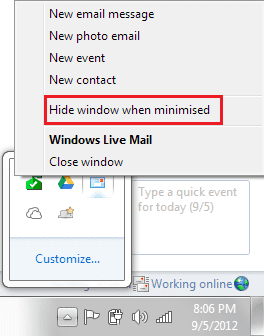
그게 다야 다음에 응용 프로그램을 최소화하면 작업 표시줄에 나타나지 않습니다. 시스템 트레이에만 있습니다. 믿을 수 없어? 최소화하고 확인을 받으십시오.
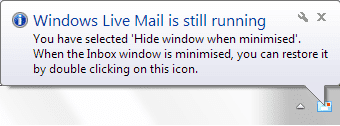
어떤 경우든 원래 설정으로 다시 전환하려면 이전에 선택한 확인란의 선택을 취소해야 하는 차이점과 함께 1-3단계를 따르십시오. 🙂
결론
이것은 데스크톱 이메일 클라이언트가 지원해야 하는 가장 중요한 것 중 하나이지만 Microsoft는 Windows 7에서 이를 놓쳤습니다. 내 말은 항상 실행 중인 것이 항상 시스템 트레이로 이동해야 한다는 뜻입니다. 작업 표시줄에 항상 표시되는 바이러스 백신, SkyDrive, Dropbox 및 유사한 특성을 상상해 보십시오. 너무 복잡하죠?
2022년 2월 3일 최종 업데이트
위의 기사에는 Guiding Tech를 지원하는 제휴사 링크가 포함될 수 있습니다. 그러나 편집 무결성에는 영향을 미치지 않습니다. 내용은 편향되지 않고 정통합니다.